小米路由器3 刷 潘多拉固件

之前搬家时把路由器换掉了,原来的小米R3路由器一直闲置放着。考虑后续可能会买Oculus VR眼镜,准备个能科学上网的路由器很有必要,网上找了一下,小米3刷潘多拉固件是个不错的选择。潘多拉系统是OpenWRT的分支,生态不错,官方更新频率也很快。经过一番折腾,成功完成安装,下面为个人安装经验。
安装步骤:
1、到小米路由器官网下载对应型号的开发版固件。(部分固件已被官方修复,我这里找的是之前的旧版固件)
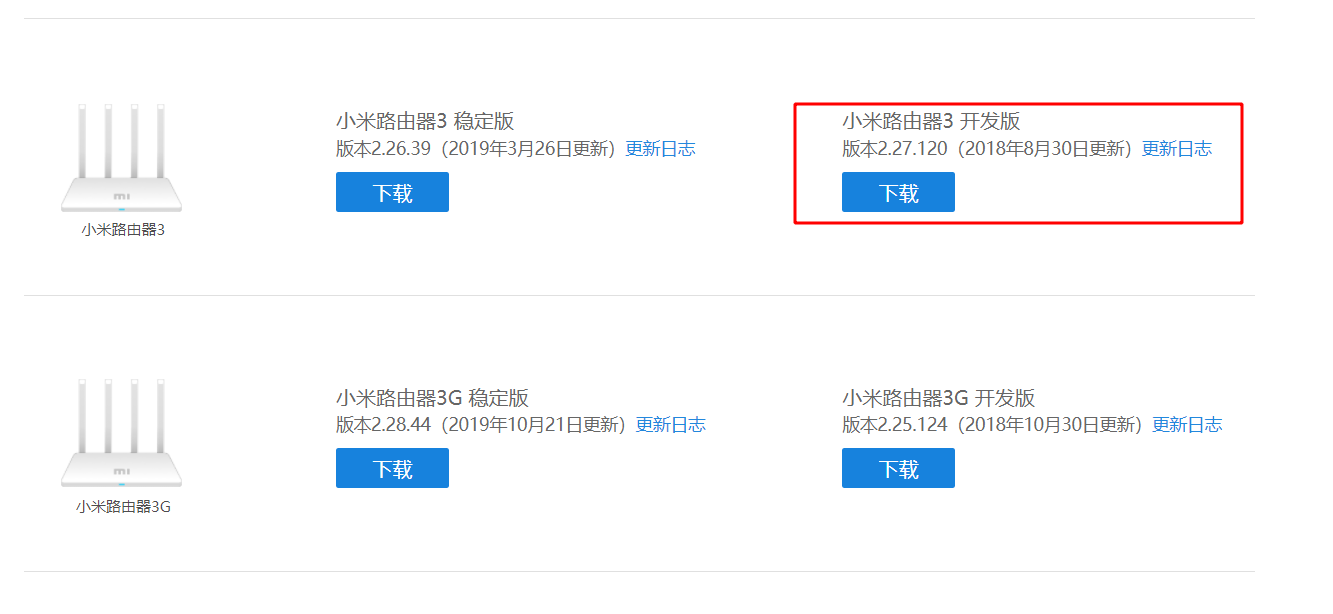
2、输入“miwifi.com”进入路由器管理页面,点击 系统升级——手动升级——选择刚下载的固件——开始升级。
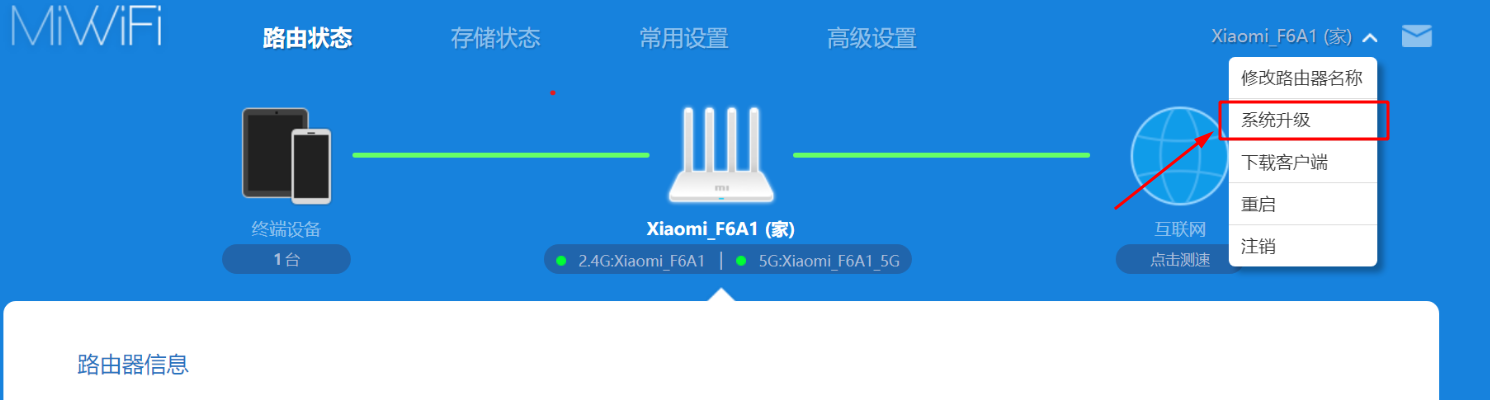
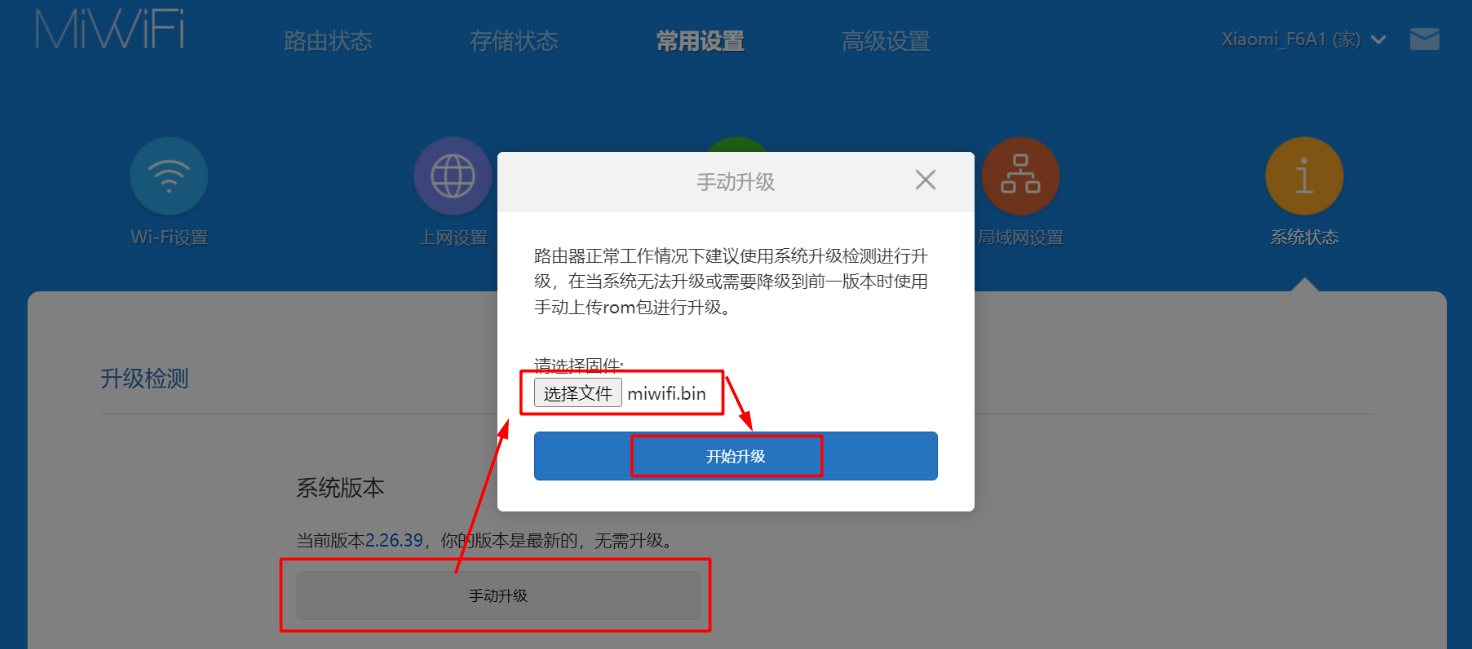
3、升级完成后,自动进入初始化界面,手机下载“小米WiFi”APP进行扫码绑定路由器,关联至我们的小米账号。
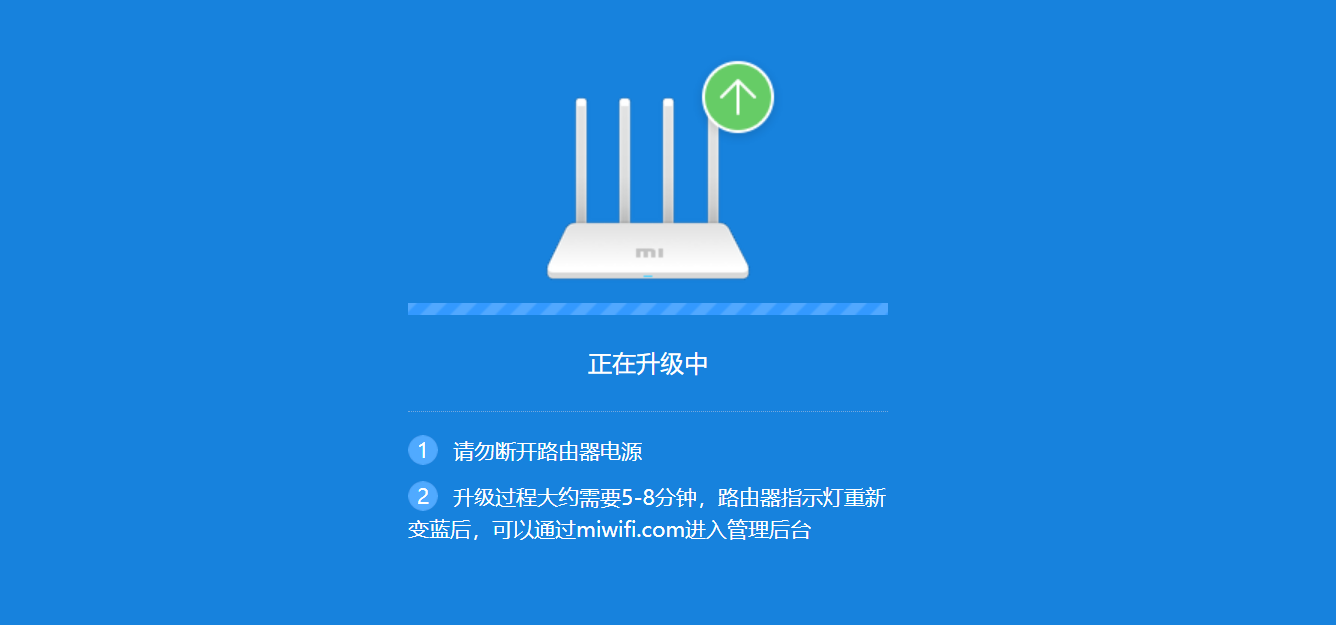
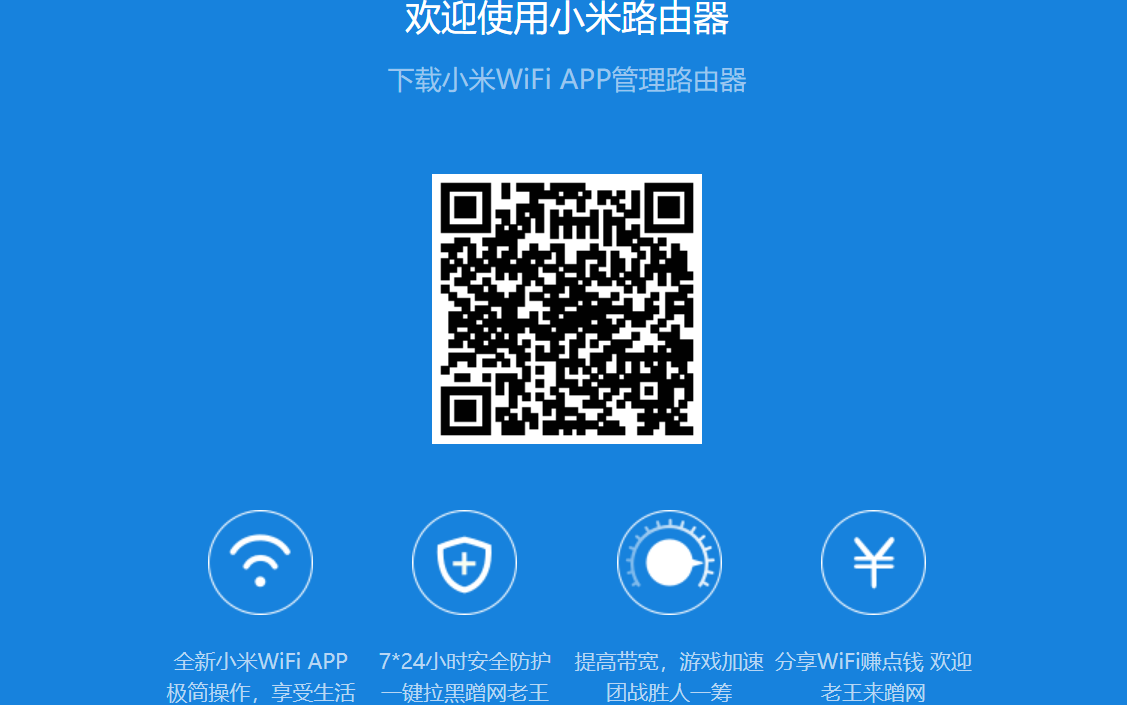
4、下载小米路由器官方SSH工具,登陆小米账号后即可看到已绑定的路由器信息。记录下root密码,并下载SSH工具包。
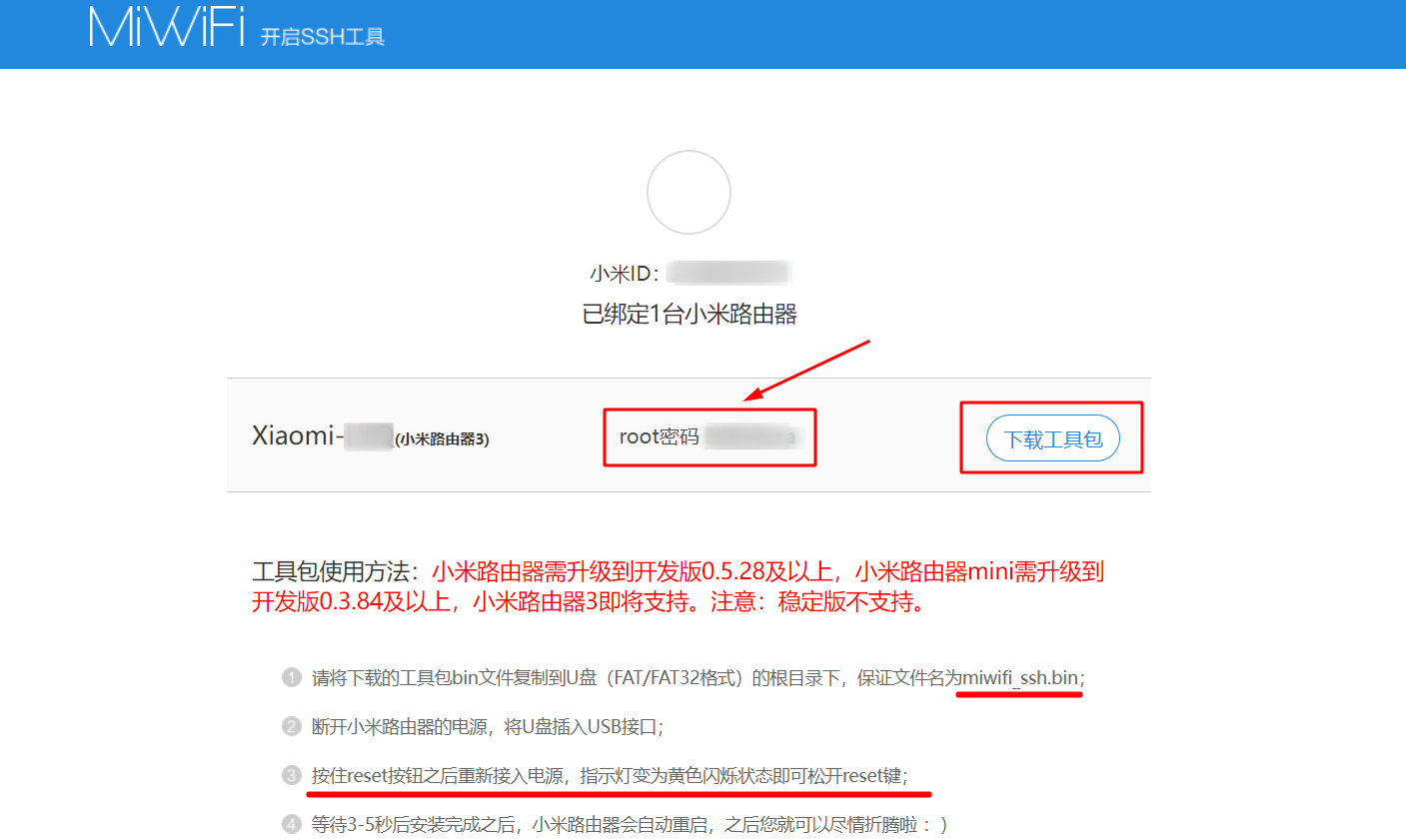
5、将一个U盘格式化为 FAT32 格式,把刚下载的SSH工具包复制到U盘根目录下。
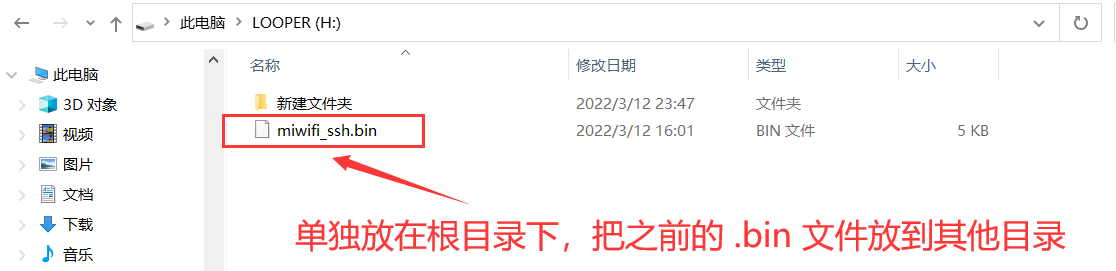
6、将U盘插入路由器,然后拔掉路由器电源线,接着用一根卡针插入 Reset 孔内长按不放。

7、按住 Reset 键的同时,将电源线重新插入,路由器启动,观察正前方指示灯,出现黄灯闪烁后,拿出卡针即可。稍等片刻后,路由器会自动重启。

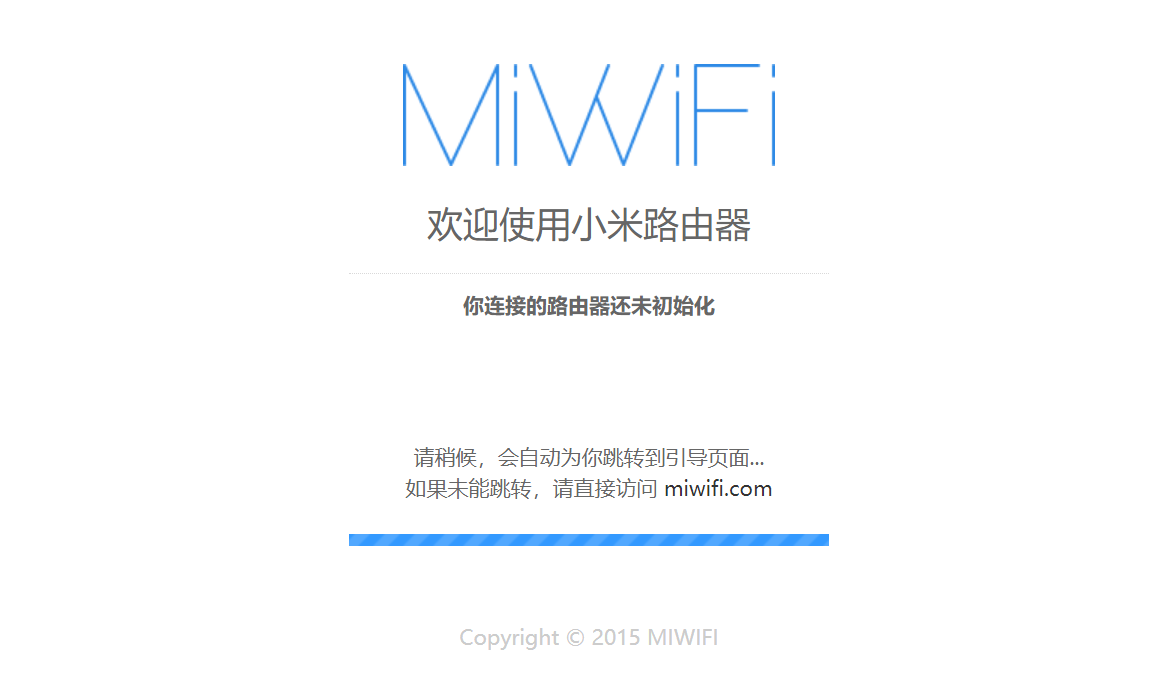
8、路由器重启后,拔下U盘插至电脑上,下载潘多拉最新版固件,并保存至U盘。

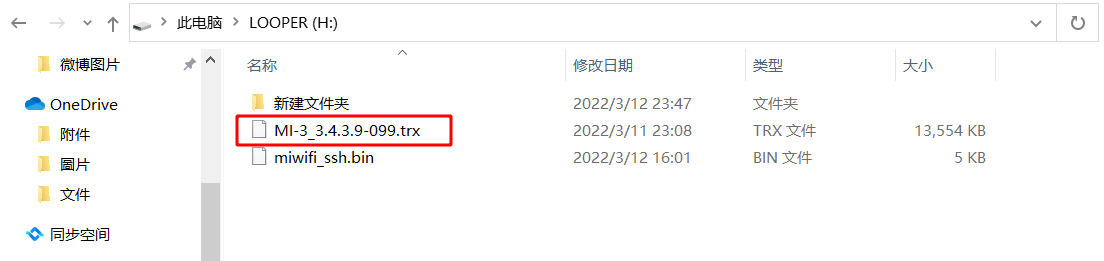
9、进入路由器管理页面,找到浏览器地址栏内的 stok 值,将 stok= 后面的内容进行复制。
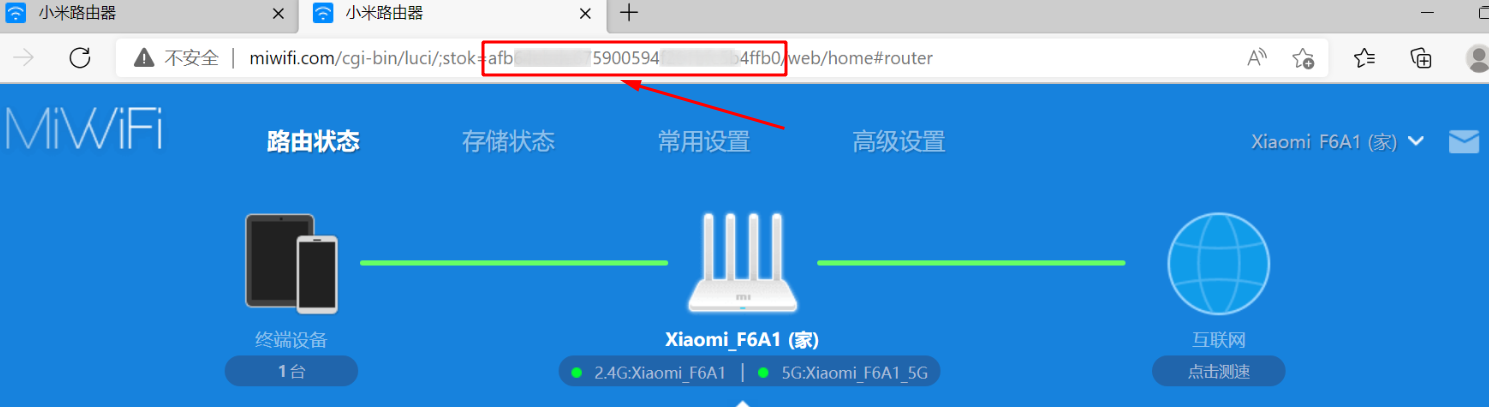
10、将复制到的 stok 值分别替换至以下3条地址内(路由器ip也根据自己的填写),再分别将这3条完整的地址依次复制到浏览器内执行,若3个页面都出现“code:1616”(不同型号可能数值不同),则SSH功能已开启。
http://192.168.3.7/cgi-bin/luci/;stok=***************
/api/xqnetwork/set_wifi_ap?ssid=tianbao&encryption=NONE&enctype=NONE&channel=1%3Bnvram%20set%20ssh%5Fen%3D1%3B%20nvram%20commithttp://192.168.3.7/cgi-bin/luci/;stok=***************
/api/xqnetwork/set_wifi_ap?ssid=tianbao&encryption=NONE&enctype=NONE&channel=1%3Bsed%20%2Di%20%22%3Ax%3AN%3As%2Fif%20%5C%5B%2E%2A%5C%3B%20then%5Cn%2E%2Areturn%200%5Cn%2E%2Afi%2F%23tb%2F%3Bb%20x%22%20%2Fetc%2Finit.d%2Fdropbearhttp://192.168.3.7/cgi-bin/luci/;stok=***************
/api/xqnetwork/set_wifi_ap?ssid=tianbao&encryption=NONE&enctype=NONE&channel=1%3B%2Fetc%2Finit.d%2Fdropbear%20start
11、打开电脑 cmd 命令符工具,输入 ssh root@192.168.3.7(根据自己路由器ip填写),回车,然后输入刚才记录下的root密码进行登陆。
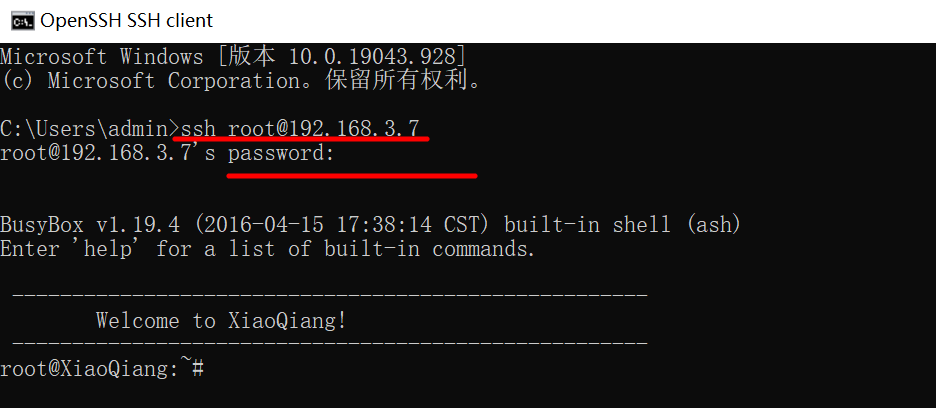
12、将U插入路由器,执行命令查看U盘信息。
df -h #查看U盘位置
cd /extdisks/sda4 #进入U盘文件夹
ls #查看文件,确定固件已存在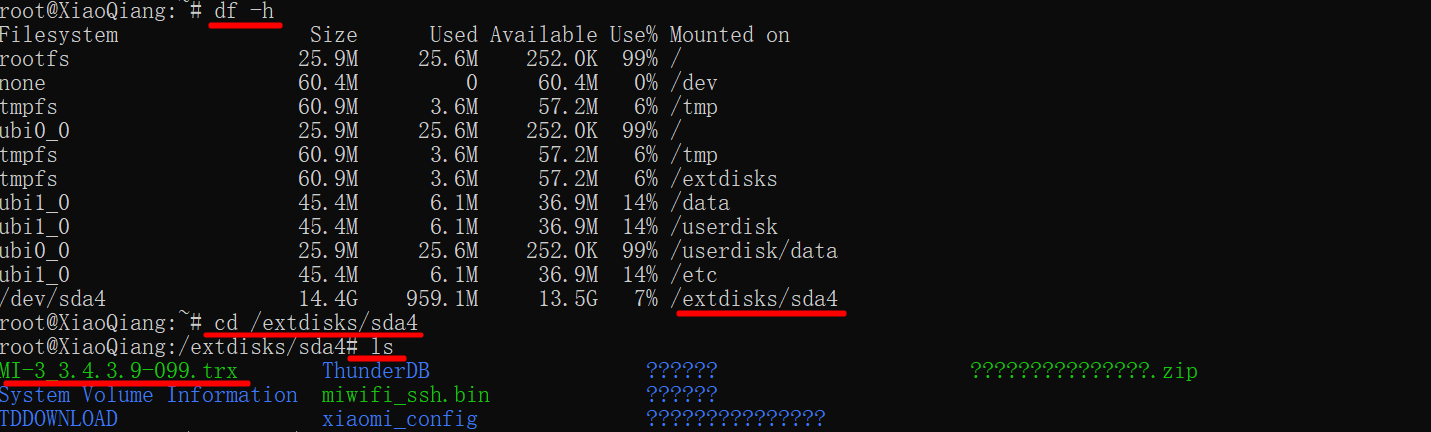
13、执行命令激活串口。
nvram set boot_wait=on
nvram set uart_en=1
nvram commit然后将U盘内的潘多拉固件复制到路由器的 tmp 文件夹内。(输入y确定,输入root密码执行,等待进度为100%即可)
scp -r /extdisks/sda4/MI-3_3.4.3.9-099.trx root@192.168.3.7:/tmp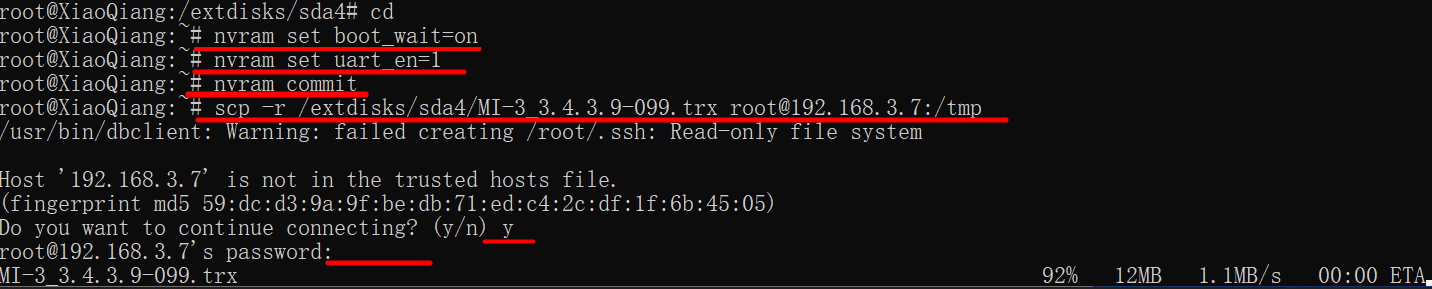 14、进入路由器 tmp 文件夹,查看文件内容,确认固件已复制成功。
14、进入路由器 tmp 文件夹,查看文件内容,确认固件已复制成功。
cd /tmp
ls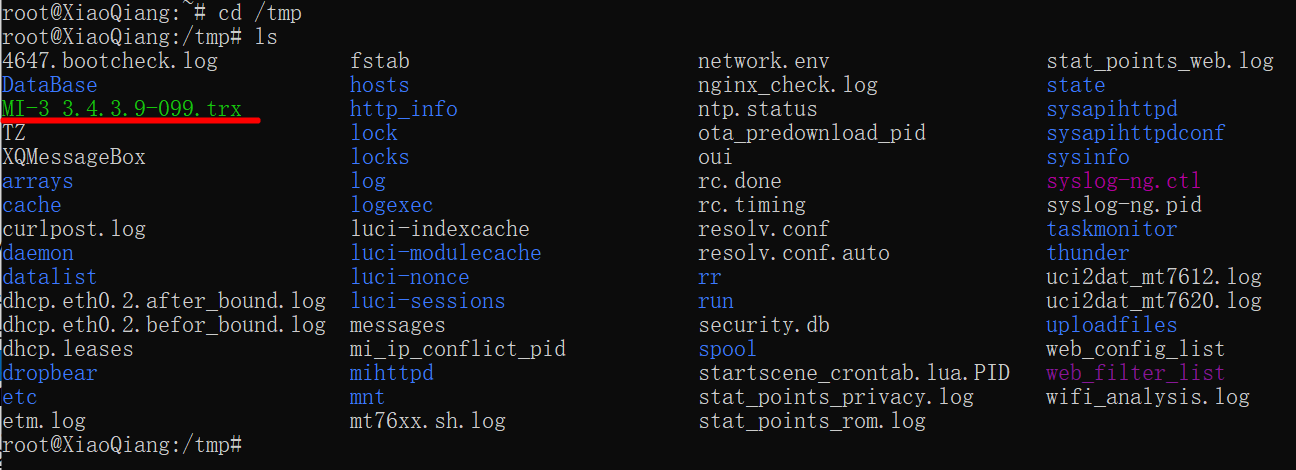 15、执行命令将固件写入至路由器。(命令行会自动跳转,只要不报错即可)
15、执行命令将固件写入至路由器。(命令行会自动跳转,只要不报错即可)
dd if=MI-3_3.4.3.9-099.trx bs=4194304 count=1 2> /dev/null | dd of=MI-3_3.4.3.9-099.trx.part1 2> /dev/null
mtd write MI-3_3.4.3.9-099.trx.part1 kernel1
dd if=MI-3_3.4.3.9-099.trx bs=4194304 skip=1 2> /dev/null | dd of=MI-3_3.4.3.9-099.trx.part2 2> /dev/null
mtd write MI-3_3.4.3.9-099.trx.part2 rootfs0
nvram set flag_last_success=1
nvram commit 16、验证一下md5,若反馈 success 则表示成功。
16、验证一下md5,若反馈 success 则表示成功。
mtd verify MI-3_3.4.3.9-099.trx.part1 kernel1
mtd verify MI-3_3.4.3.9-099.trx.part2 rootfs017、全部完成后,输入reboot 重启路由器即可。
18、待路由器重启后,在浏览器输入 192.168.123.1 ,回车进行登陆,账户和密码都是 admin 。
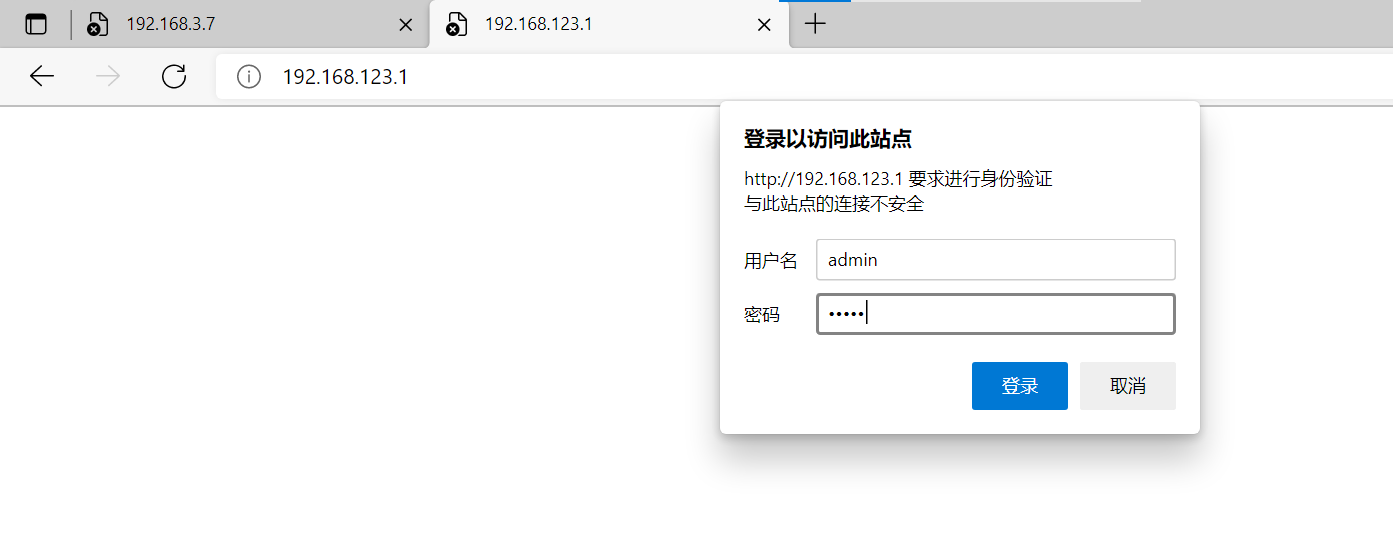
19、进入路由器页面后,就会发现潘多拉系统已安装成功。后续根据页面提示信息来配置网络和代理即可。(我这里是旁路由,自动获取了ip,无需设置拨号上网)
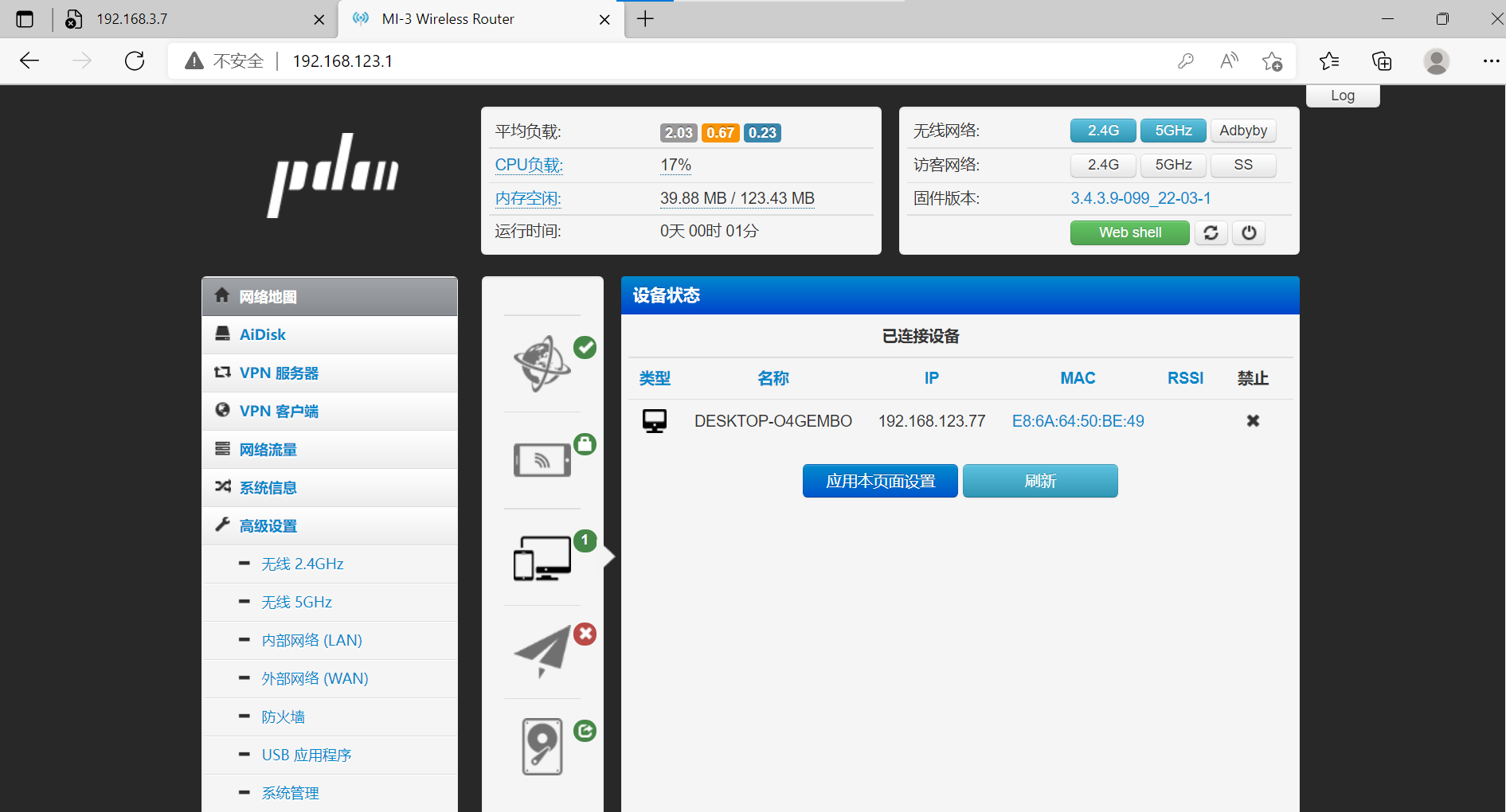
到此,就是小米路由器刷潘多拉固件的全部过程,如果有闲置小米路由器的朋友可以尝试一下。
另外,如果无法开启SSH功能,可以借鉴下面3篇文章,恩山论坛已经有用Python脚本破解路由器了,不再需要bin和ssh,只要ip和stok即可。
①、https://www.right.com.cn/forum/thread-4017759-1-1.html
当前文章地址:https://www.day0.club/871/%e5%b0%8f%e7%b1%b3%e8%b7%af%e7%94%b1%e5%99%a83-%e5%88%b7-%e6%bd%98%e5%a4%9a%e6%8b%89%e5%9b%ba%e4%bb%b6/
来源:DAY·0驾校
文章版权归作者所有,未经允许请勿转载。



共有 0 条评论